
PC を RAM でアップグレードする方法
PC の RAM のアップグレードが必要な時期

お使いの PC でプログラムのロードに時間がかかったり、ゲームセッションのここぞという場面で反応しなかったりする場合は、RAM をアップグレードすべき時期かもしれません。コンピュータの RAM をアップグレードすることで、データ集中型のアプリケーションの実行を容易にしたり、PC のマルチタスク能力を増強したりできます。複数のプログラムを実行すると、実行中の各アプリケーションがさまざまな容量のメモリを要求するため、パフォーマンス関連の問題が発生することがあります。ゲーム、ウェブの閲覧、ストリーミング、チャットなどを一度に行うことが多い場合は、負荷を処理するのに十分な RAM を搭載する必要があります。幸い、今使っているリグを捨てる必要はまだありません。Kingston FURY メモリ を取り付けることで、パフォーマンスの遅さを解決できる可能性があります。
必ず Windows タスクマネージャーを開いて、PC が使用しているメモリの量を確認してください。やり方は、タスクバーを右クリックしてタスクマネージャー(Ctrl+Shift+Esc)を選択し、「パフォーマンス」タブをクリックしてから左の「メモリ」をクリックし、現在使用中のメモリの量を見るだけです。パフォーマンスタブにはまた、利用可能な物理メモリスロットの数も表示されていますので、新しい RAM を購入する前に必要なスロットが空いていることを確認してください。
Kingston FURY メモリの取り付け方法
幸いなことに、新しい RAM の PC へのインストールは非常に簡単で、必要な時間はわずか数分です。インストール前に、マザーボードのマニュアルを確認して、2枚組または4枚組モジュールのインストールに適したソケットがあるか、調べてください。
デスクトップパソコン用DIMMの取り付け
注:メモリモジュールまたは集積回路(IC)の周辺に対して圧力をかけたり、直接手で触れることは絶対にお止めください。必ず、プリント基板(PCB)の最上部の両端を持ってください。
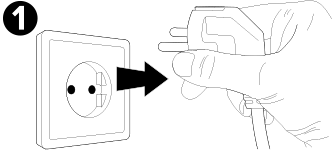
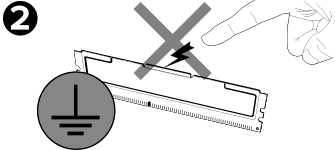
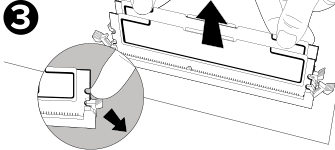
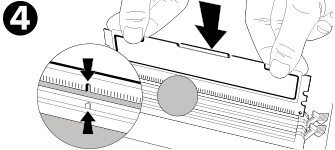
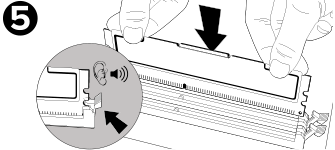
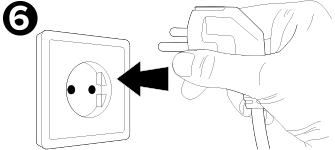
Kingston FURY メモリを選ぶ理由
Kingston は高速で高信頼性のメモリを手頃な価格で提供しています。アップグレードで多額の出費をする必要はありません。弊社のメモリモジュールはすべて高速で、消費電力が低く、メモリ容量や信頼性を向上できます。最新の Intel マザーボードでシームレスに作動するように、事前に最適化されています。弊社の RAM を使用すれば、システムが最高のパフォーマンスを維持できるよう、パフォーマンスを改善できます。旧型の PC でも、弊社のメモリモジュールで、あまり手間をかけずに速度を向上できます。Kingston ではシンプルにお使いいただける製品を目指しています。そのため、弊社のメモリモジュールの多くには定番の Plug N Play (プラグアンドプレイ)機能が搭載されており、システム BIOS の設定にあれこれ悩まなくても最高の周波数までオーバークロック可能です。PC の反応が遅くなり、作業やゲームのペースに追いつかなくなってきたら、Kingston の高信頼性 RAM モジュールで、必要なパフォーマンスまで増強しましょう。
#KingstonIsWithYou #KingstonFURY
お使いの PC 用のメモリの検索



























































